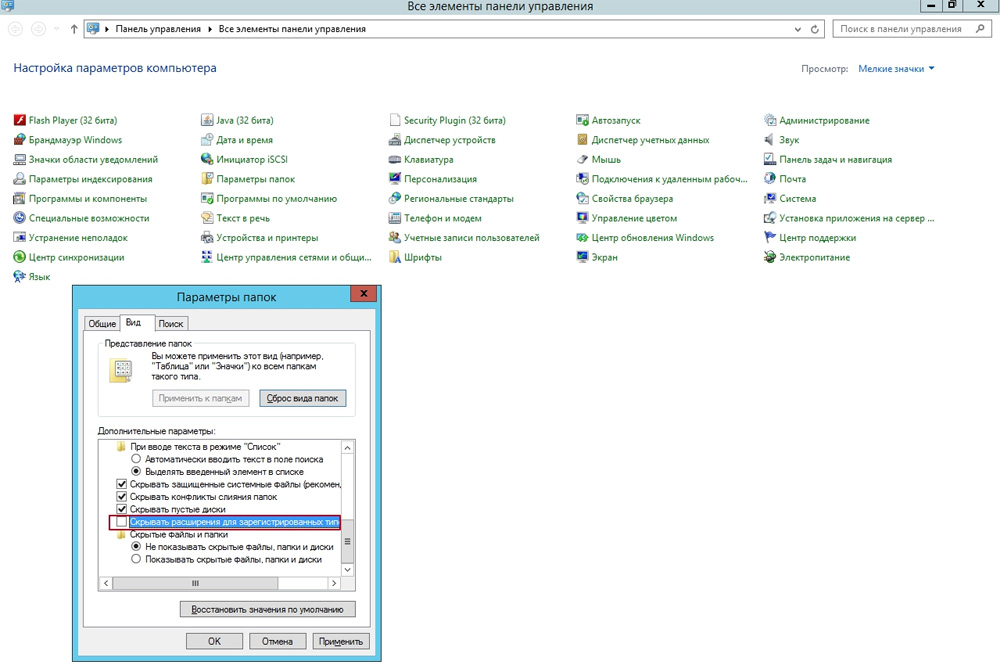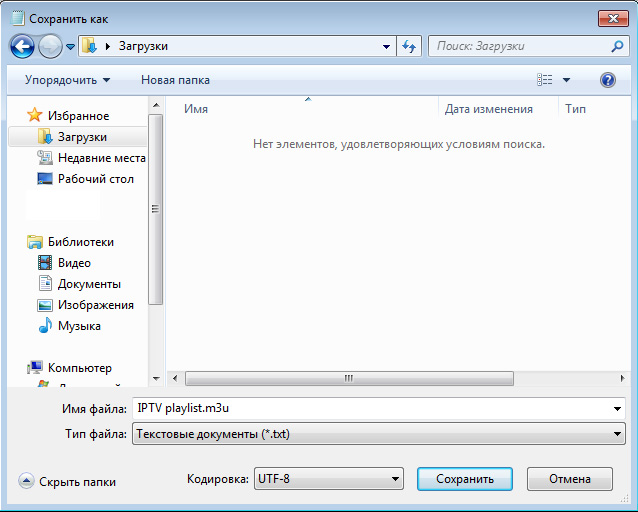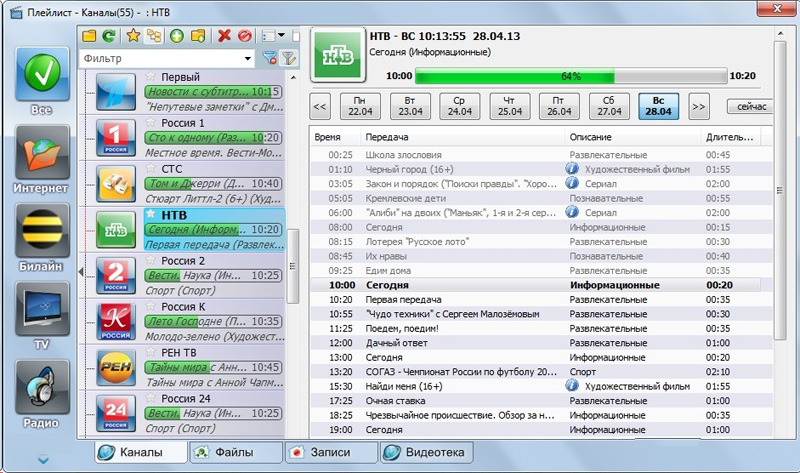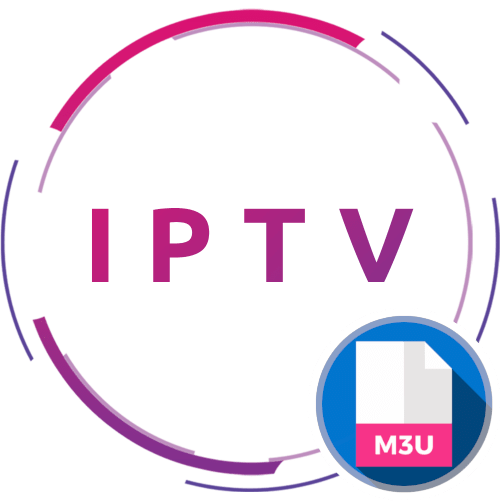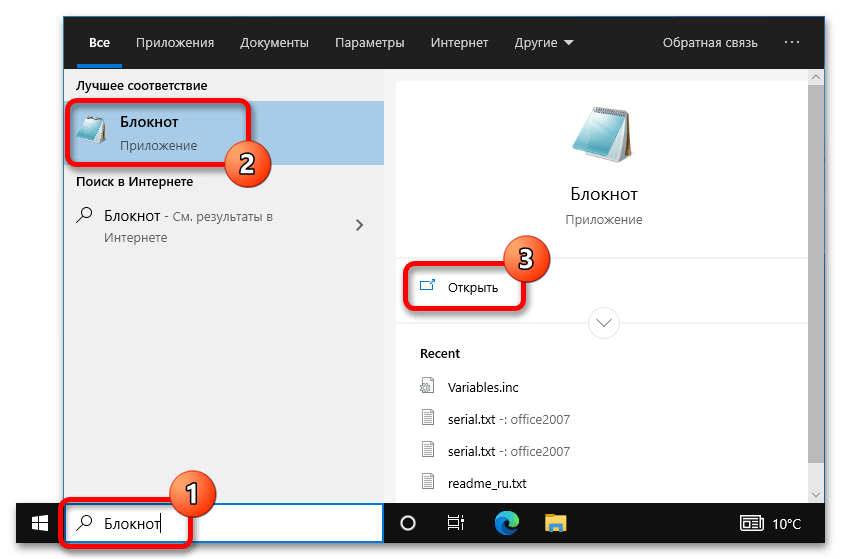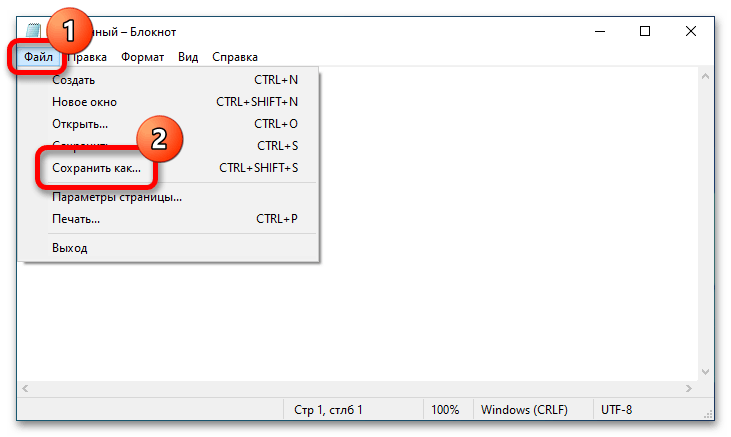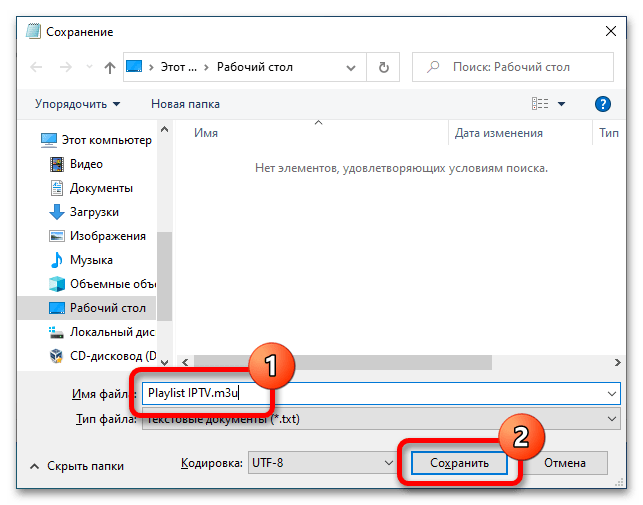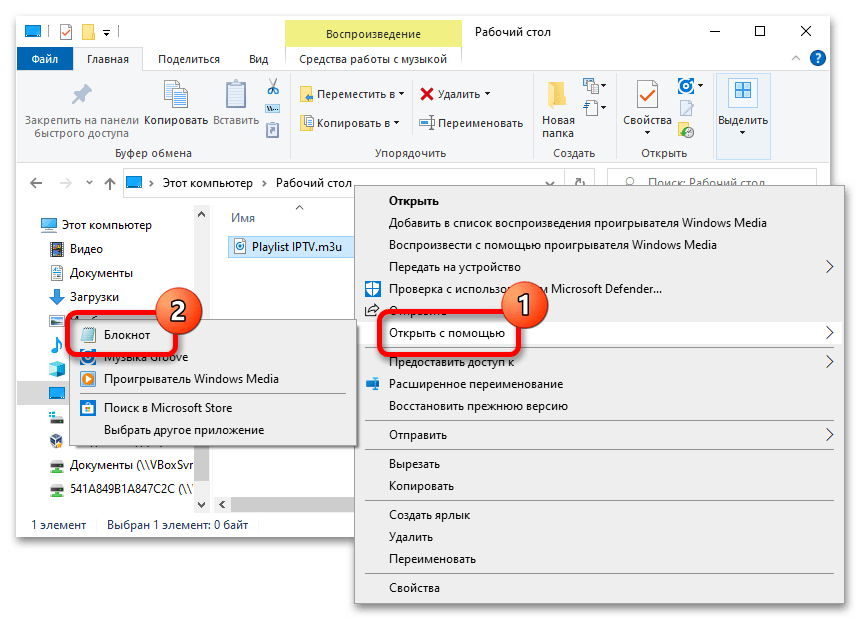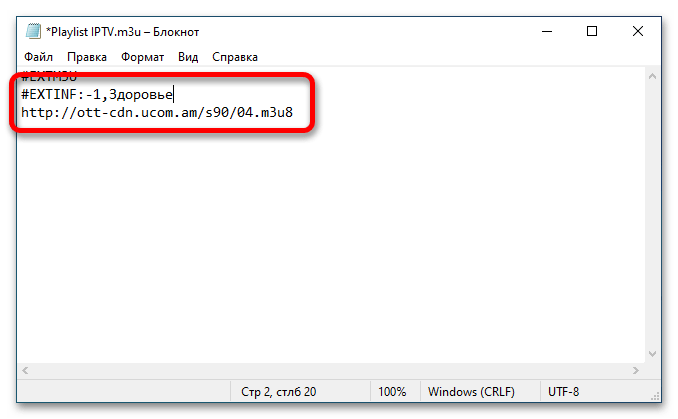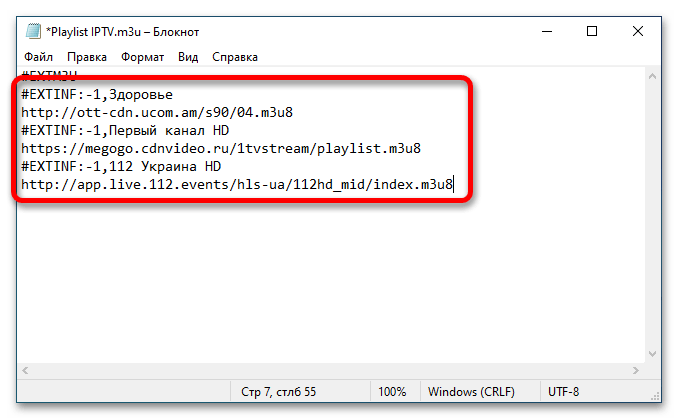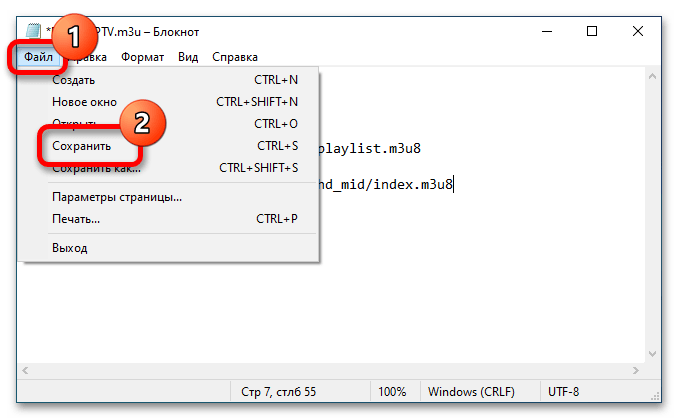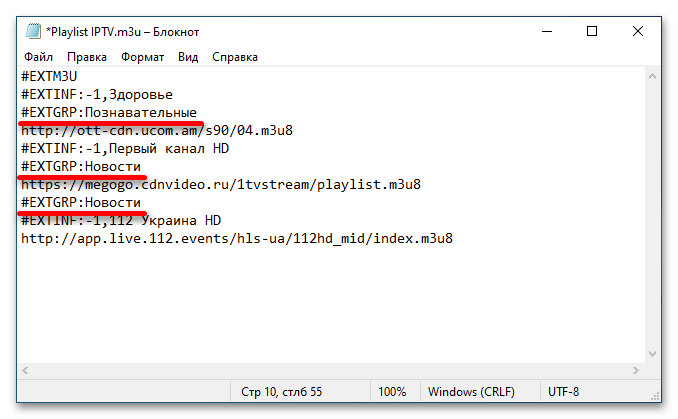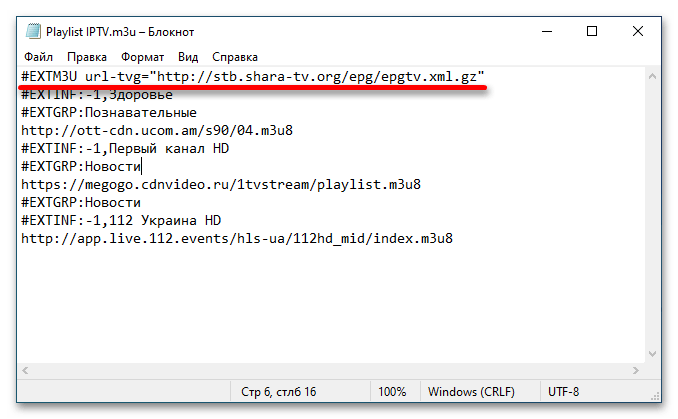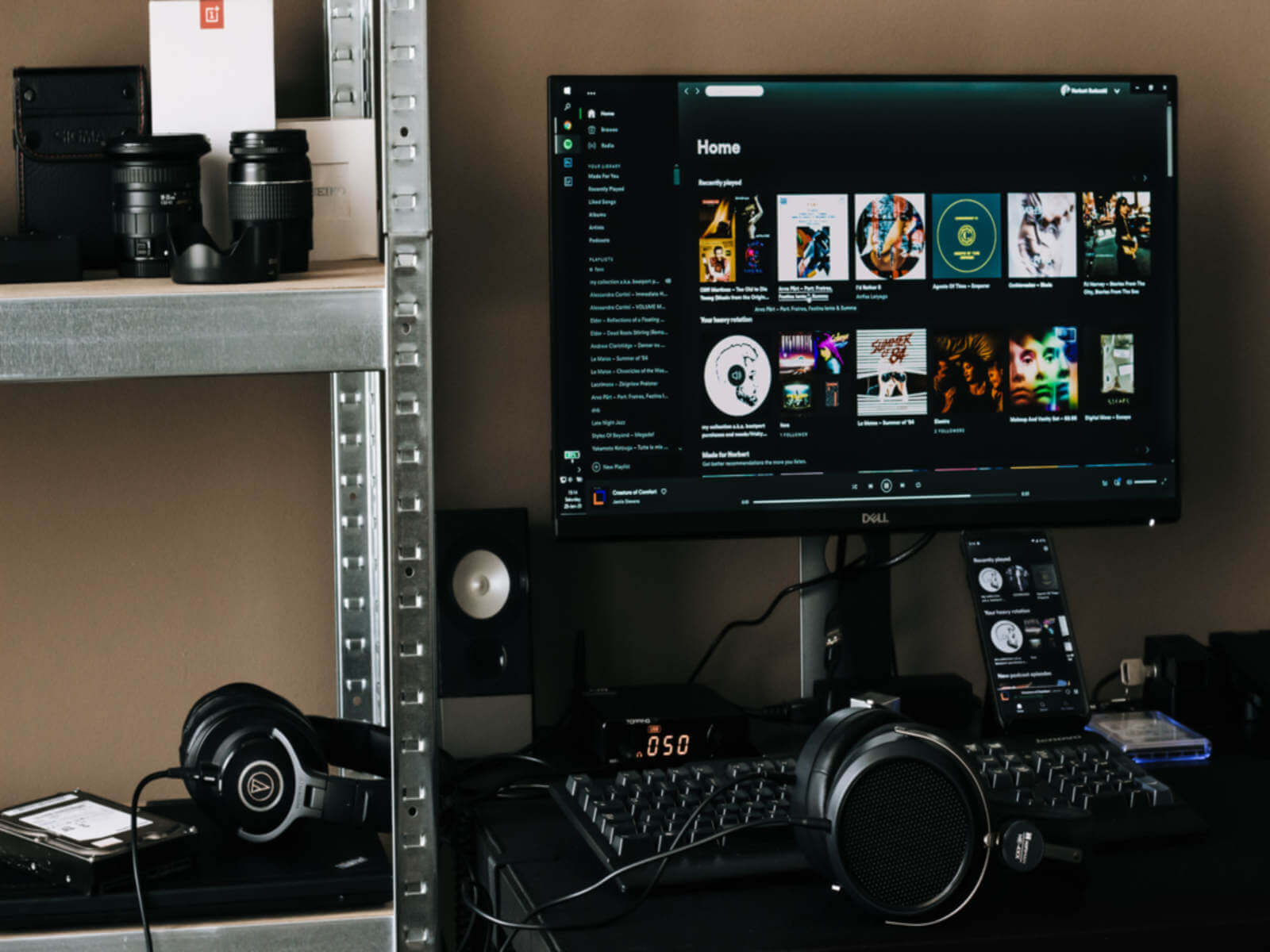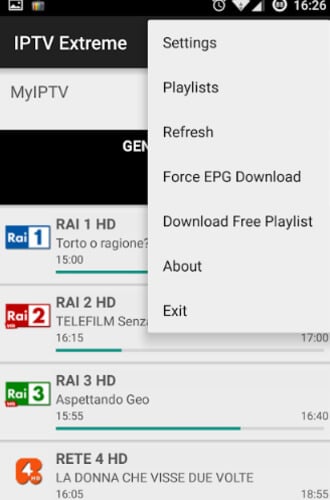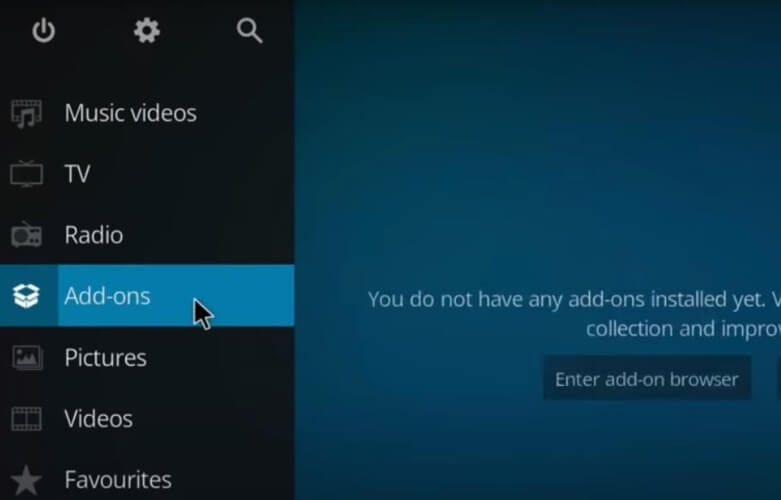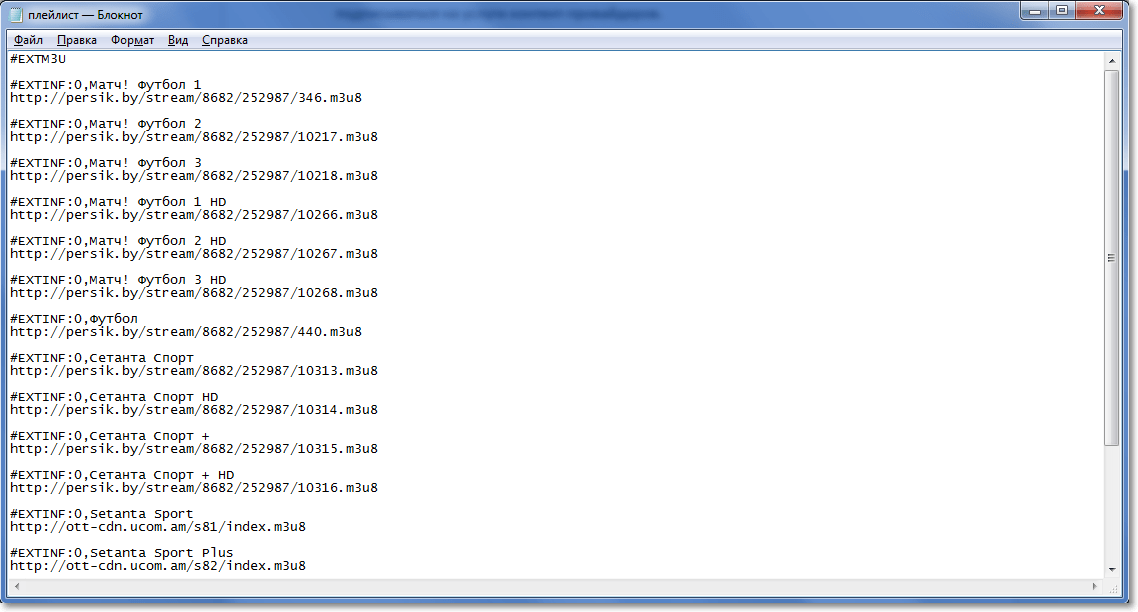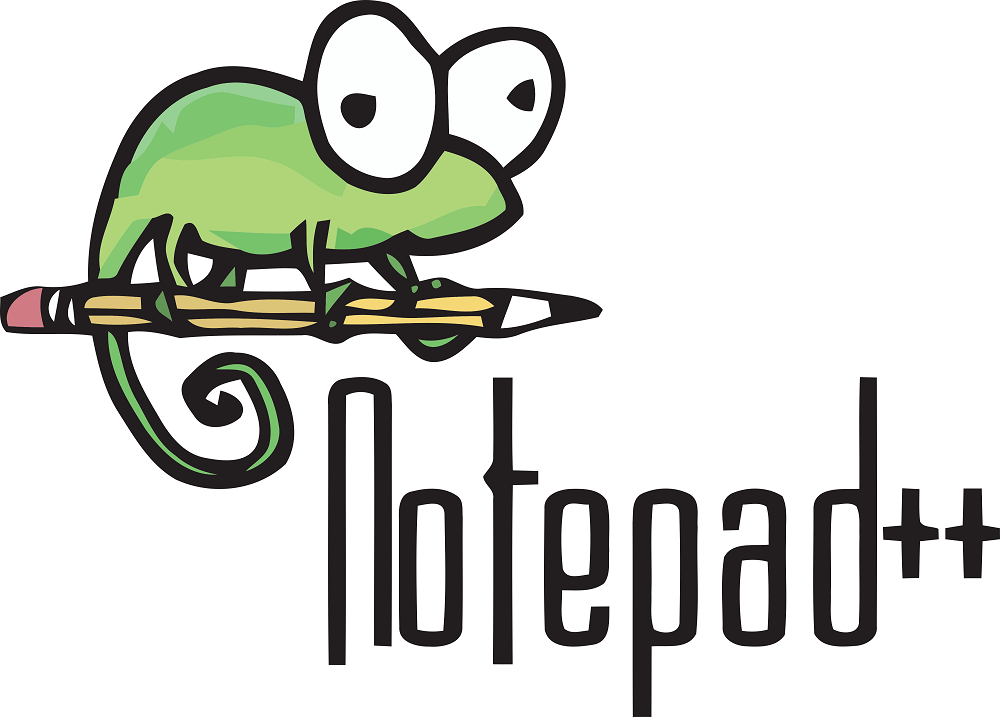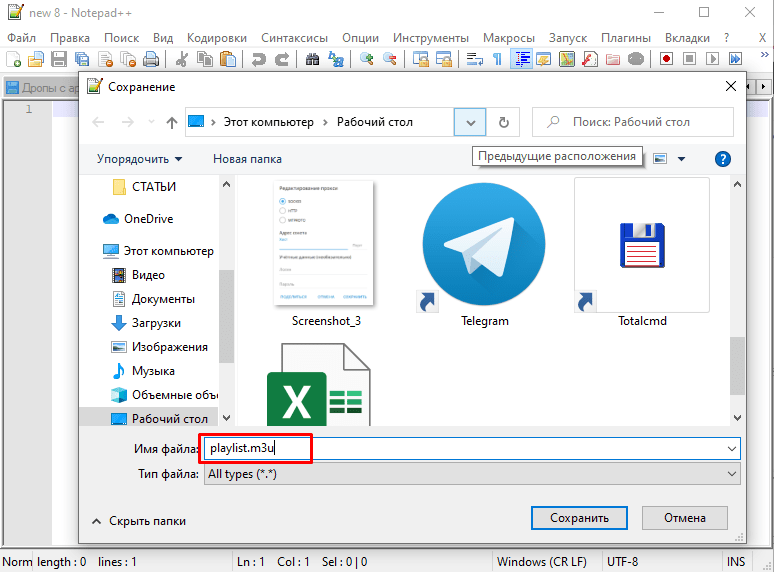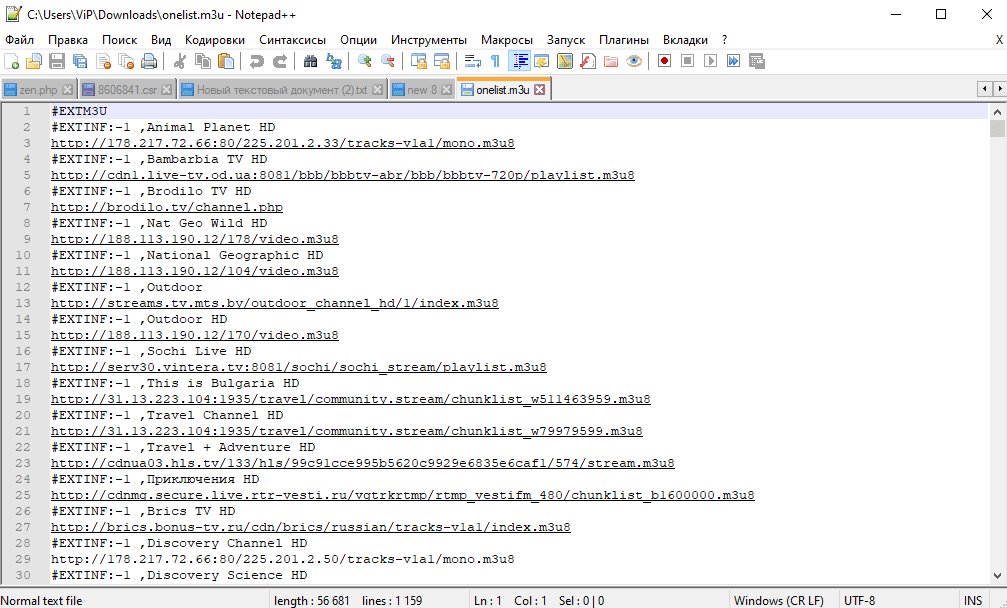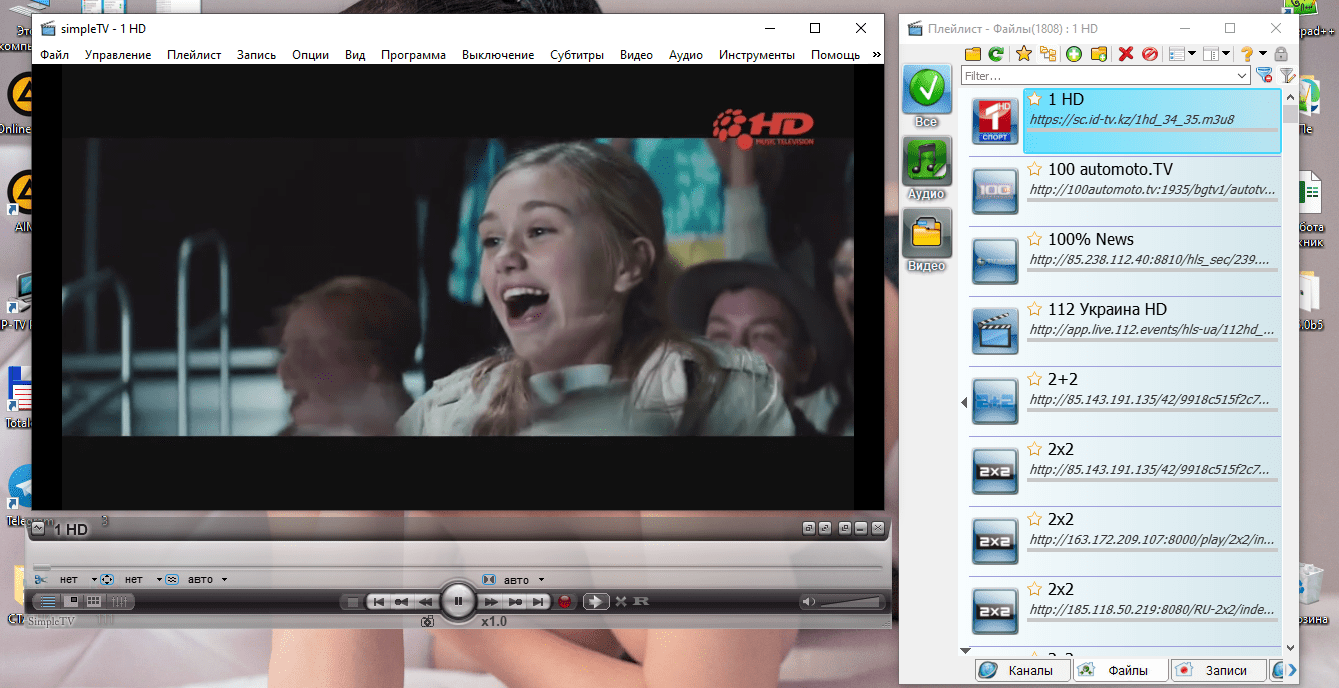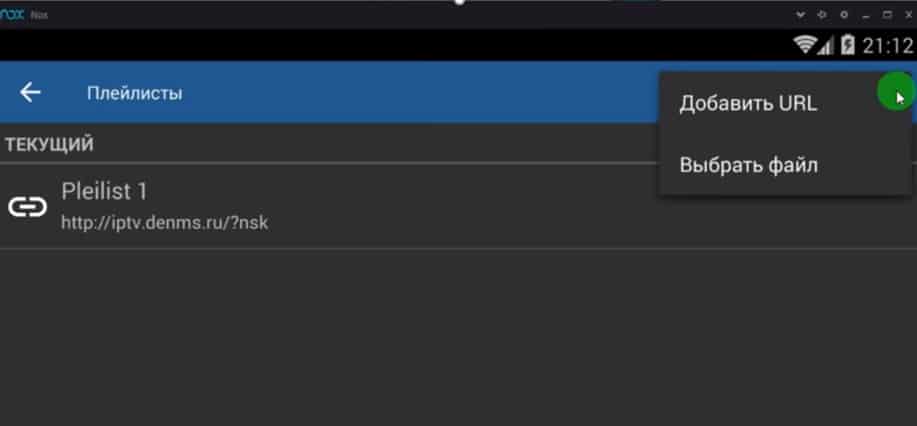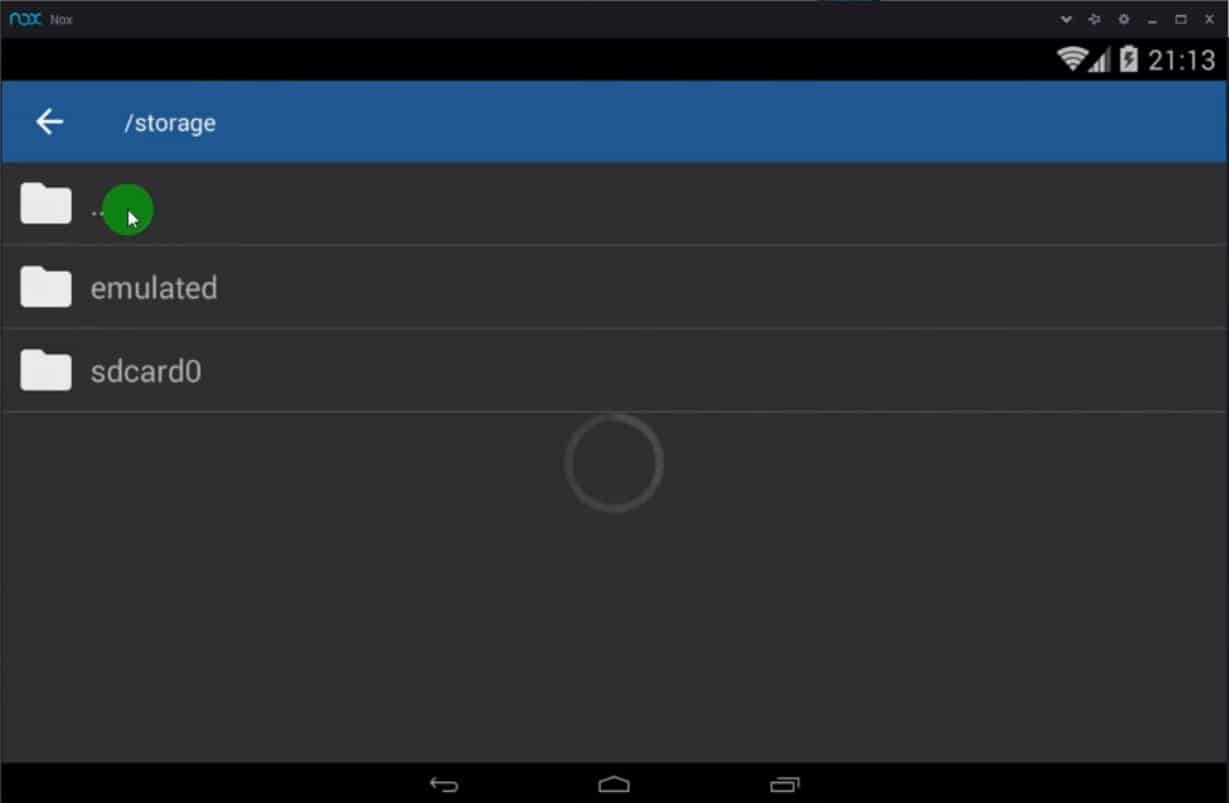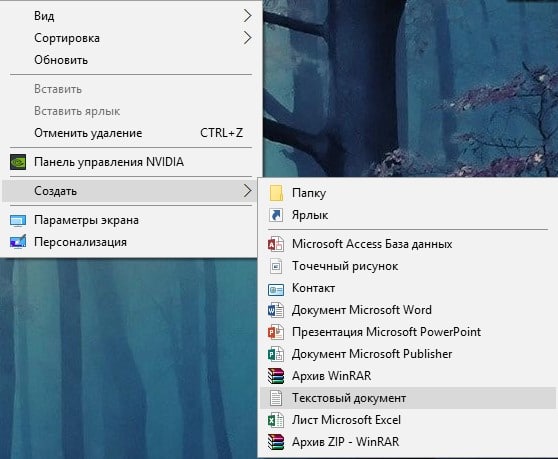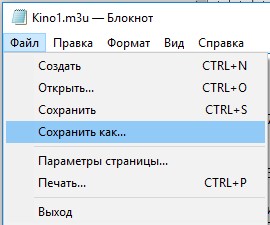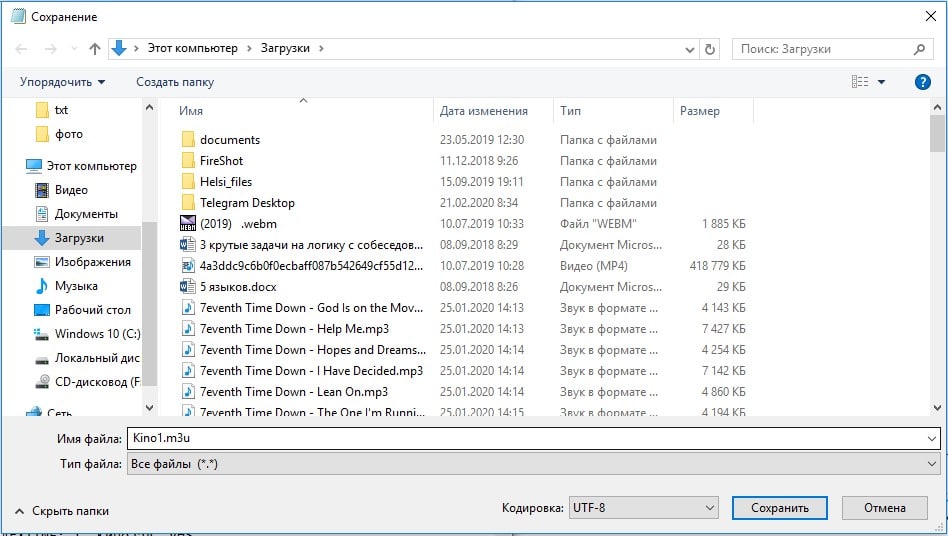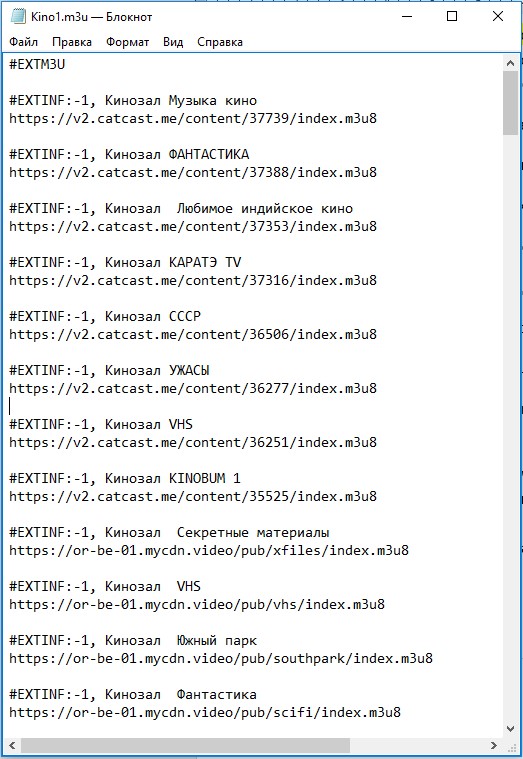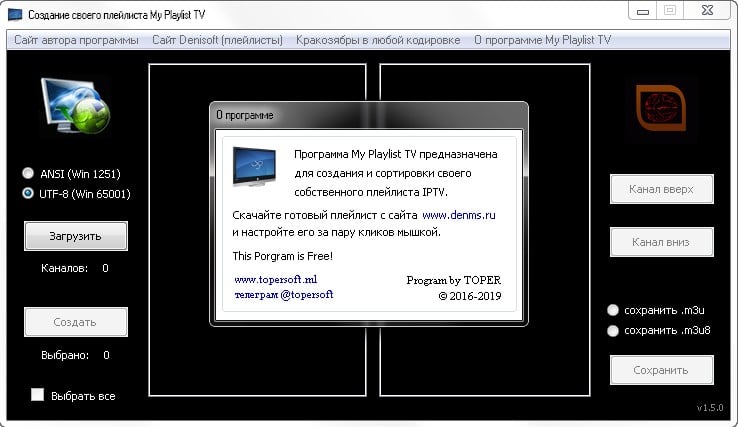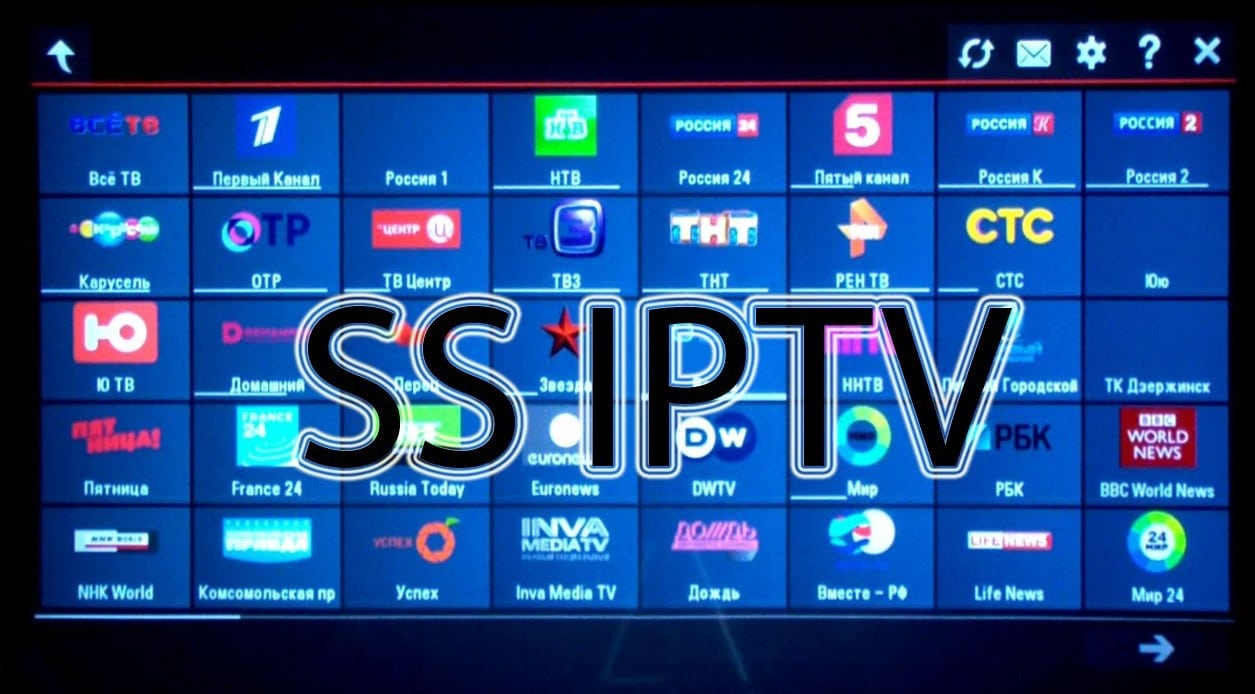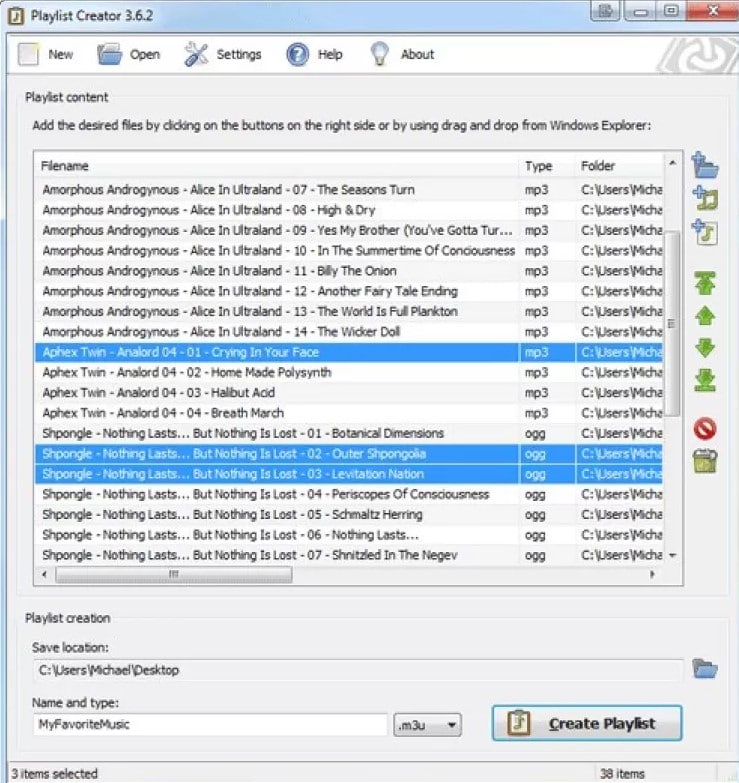С тех пор, как практически у каждого человека появился в доме Интернет, всё большее распространение получила технология IPTV, которая позволяет смотреть телевизионные каналы посредством интернет-соединения, что очень удобно. Как правило, чтобы смотреть телевизионные каналы через Интернет, необходимо приобрести специальную IPTV-приставку, которая подключается к компьютеру. Вы, конечно, можете обойтись без неё, просматривая каналы на компьютере или ноутбуке, но в этом случае вам понадобится создать специальный плей-лист для каналов. Эта задача ставит в тупик немалое количество пользователей .
В этой статье подробно рассмотрим, как создать плей-лист m3u для IPTV. Давайте разбираться. Поехали!
Весь процесс состоит из ряда несложных этапов, которые без труда выполнит пользователь любого уровня. Сперва нужно создать текстовый файл. Просто кликните правой клавишей мыши по рабочему столу и перейдите к пункту «Создать», затем выберите «Текстовый документ».
Затем необходимо конвертировать txt формат в m3u. Чтобы сделать это, откройте «Панель управления». В появившемся меню найдите и выберите «Параметры папок». Перейдя к вкладке «Вид», уберите птичку с пункта «Скрывать расширения для зарегистрированных типов файлов» и щёлкните «Применить». После этой операции вы обнаружите, что в названии созданного вами текстового документа добавилось «.txt». Теперь пишете любое название для файла и меняете «.txt» на «.m3u». В появившемся окне с предупреждением нажмите «Да».
Данное действие необходимо, чтобы преобразовать txt в m3u
Теперь, когда файл создан, его необходимо заполнить, но сначала нужно его открыть. Щёлкните по нему правой кнопкой мыши и нажмите «Открыть с помощью». В выплывающем списке выберите «Блокнот». После того как появилось незаполненное поле, можно начинать наполнять будущий плей-лист. Необходимые для заполнения данные — это информация о телевизионных каналах, которая имеет вид:
#EXTM3U
#EXTINF:0,!TB
http://185.70.130.89:1234/udp/230.0.0.102:1234
#EXTINF: 0, 1 CLASSIC
http://185.70.130.89:1234/udp/230.0.0.17:1234
Вы можете просто скопировать всю необходимую информацию из списка каналов.
Следующий шаг — превратить созданный m3u файл в плей-лист для IPTV. Для этого нужно открыть меню «Файл», находясь в окне Блокнота, и выбрать «Сохранить как…», после чего введите (без кавычек) «IPTV playlist.m3u» в поле «Имя файла». Внизу, в разделе «Кодировка», укажите «UTF-8». Теперь плей-лист готов, и его можно использовать.
В том случае, если вам неудобно ориентироваться в большом количестве каналов, вы можете сгруппировать их. Для этого понадобится открыть m3u.файл, используя блокнот, и добавить определённые строки в имеющийся код. А именно:
group-title=«nazvanie gruppy:»
Добавлять этот элемент следует так, как показано на скриншоте ниже.
#EXTM3U
#EXTINF:0, group-title=»Avtomobil`nye kanaly:» ,!TB
http://185.70.130.89:1234/udp/230.0.0.102:1234
#EXTINF: 0, group-title=»Detskie kanaly:» 1 CLASSIC
http://185.70.130.89:1234/udp/230.0.0.17:1234
Также вы можете использовать специальные IPTV плейеры, которые имеют функцию создания плей-листов, вместо того, чтобы делать всё вручную. Одним из таких плейеров является Simple TV.
После установки программы задайте необходимые параметры, затем перейдите в раздел «Плей-лист» и выберите в выплывающем списке «Поиск каналов». Далее задайте диапазон с адресами, в пределах которого будет выполнено сканирование. В процессе сканирования удалите уже имеющийся по умолчанию плей-лист.
После того как сканирование завершится, откроется список телеканалов. Установите птички рядом с теми каналами, которые вы хотите добавить, и щёлкните «Сохранить». Список выбранных вами телеканалов появится в файле, который был удалён в предыдущем шаге. Если вы хотите создать другой файл, то нажмите «Выгрузить список каналов», затем введите название, укажите область, в которую файл будет сохранён, и кликните «Выгрузить».
Таким вот нехитрым образом создаётся m3u плей-лист для IPTV. Как видите, в этом нет ничего сложного. Весь процесс не отнимает много времени. В результате просмотр станет гораздо комфортнее.
Другие способы создания плейлистов для IPTV
Предыдущий способ создания плейлиста не такой уж и сложный, но далеко не все готовы сидеть и собирать десятки ТВ-каналов. Но, к счастью, в наше технологичное время есть и более удобные и простые решения:
- Создать плейлист онлайн – для этого есть удобные сайты — сервисы, где достаточно только выбрать нужные каналы из списка и скачать готовый плейлист.
- Скачать готовый плейлист, в котором уже собраны сотни ТВ-каналов. Они легко находятся в Интернете по слову «iptv плейлист».
После этого останется только полученный файл m3u загрузить в плеер и наслаждаться просмотром.
Добавление ссылки на плейлист
Когда вы загружаете плейлист в плеер, он получает возможность воспроизводить потоковое видео с указанных в списке IP-адресов. Но они могут меняться, и тогда каналы у вас будут «отваливаться» и перестанут работать. Понадобится найти этот канал заново и вписать в плейлист новые настройки для него. Это неудобно и требует лишних манипуляций.
Гораздо удобнее загрузить в плеер не сам плейлист, а ссылку на него. Тогда плеер при запуске будет скачивать его с удалённого сервера. А вот там его регулярно обновляют – добавляют новые каналы, исправляют неработающие… В общем, вы всегда имеете актуальный и работоспособный список.
Добавлять ссылку на плейлист позволяют не все IPTV-приставки. Для этого нужно зайти в настройки, в раздел «IPTV», и там выбрать «Все». Появится раздел с названием «Cloud» или аналогичным, и там будет возможность красной кнопкой на пульте вызвать меню «Enter Link» — «Добавить ссылку». Нажимаете и вводите с помощью экранной клавиатуры ссылку на плейлист, подтверждаете, сохраняете, и всё. Теперь вы используете список каналов, который будет подгружаться с постороннего сайта.
Ссылку на такие плейлисты легко найти в Интернете – наберите, например, в Яндексе «актуальный плейлист iptv» и получите их вполне достаточное количество. Сначала их полезно пробовать на компьютере, добавляя в какой-нибудь плеер – бесплатный PotPlayer, например, легко их проигрывает. Посмотрите, как воспроизводится видео, все ли каналы работают, есть ли звук. Если плейлист хороший, можно добавить ссылку на него в приставке указанным выше способом, и пользоваться на телевизоре.
Пишите в комментариях, помогла ли вам статья разобраться в вопросе и спрашивайте, если что-то осталось непонятным после прочтения.
Содержание
- Шаг 1: Создание плейлиста M3U
- Шаг 2: Добавление телевизионных каналов
- Шаг 3: Создание рубрик
- Шаг 4: Добавление телегида
Чтобы создать плейлист M3U, можно воспользоваться любым доступным текстовым редактором. В примере ниже будет задействован стандартный «Блокнот», который предустановлен во всех версиях операционной системы от Microsoft.
- Запустите приложение для редактирования текста. Для этого можно воспользоваться поиском по системе, введя в соответствующее поле на панели задач запрос «Блокнот».
- Сразу же сохраните файл в нужном расширении. Для этого раскройте меню «Файл» и выберите пункт «Сохранить как».
- В новом диалоговом окне перейдите в папку, куда будет сохранен плейлист, а затем впишите в поле «Имя файла» предпочитаемое название. Поставьте затем точку и добавьте приписку «m3u». По итогу название должно выглядеть наподобие того, что представлено на изображении ниже. В завершение кликните по кнопке «Сохранить».
Файл плейлиста будет создан, теперь его можно редактировать в любой момент, перейдя в соответствующую папку и открыв с помощью текстового редактора через контекстное меню.
Шаг 2: Добавление телевизионных каналов
Имея файл плейлиста IPTV, можно вручную вносить туда каналы для последующего просмотра через специальные приложения. Делается это посредством ввода специальных форм.
-
Первая строка обязательно должна содержать идентификатор файла. Для плейлиста IPTV он представлен ниже. Скопируйте и вставьте эту запись в документ:
#EXTM3U -
Последующие строки состоят из блоков с идентификатором каналов. Для корректного их считывания необходимо сначала указать название, а после вставить ссылку на источник. Синтаксис следующий:
#EXTINF:-1, <название канала>
<ссылка на источник телеканала>На изображении ниже представлен пример корректного заполнения этой формы.
Примечание! Название канала не обязательно должно соответствовать действительности, можно вводить любое. Впоследствии оно будет отображаться в списке программ при открытии плейлиста в приложении для просмотра IPTV.
- Аналогичным образом добавьте все оставшиеся предпочитаемые каналы. При этом пустых строк между ними быть не должно. По итогу у вас получится подобное тому, что продемонстрировано на изображении ниже.
- Сохраните список сформированных каналов. Для этого откройте меню «Файл» и выберите опцию «Сохранить».
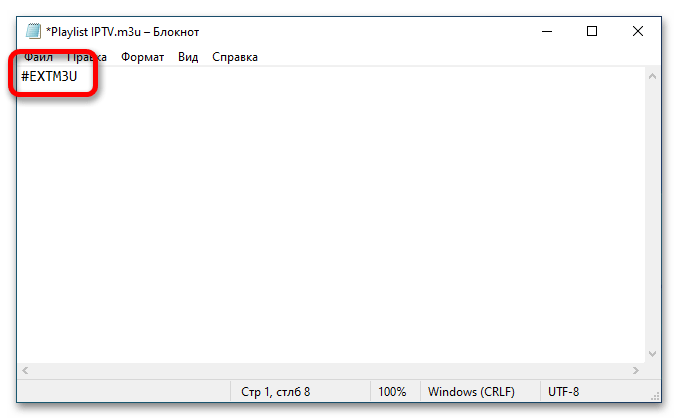
Стоит отметить, что ссылки на источники телевизионных каналов предоставляет непосредственно интернет-провайдер. Но при желании их можно отыскать в сети, хотя не все из находящихся в открытом доступе работают корректно.
Важно! На данном этапе плейлист готов к использованию, его достаточно открыть с помощью специальной программы для просмотра IPTV. Последующие шаги, представленные в статье, позволяют сгруппировать каналы для удобной навигации. Их выполнение не обязательно.
Шаг 3: Создание рубрик
Если в плейлисте много каналов, то при их выборе для просмотра бывает трудно найти нужный. Чтобы этого избежать, можно создать рубрики, которые будут отображаться в проигрывателе IPTV. Необходимо после названия добавить дополнительную строку с соответствующим идентификатором. Располагается она перед ссылкой на источник и имеет следующий формат:
#EXTGRP:<название рубрики>
Обратите внимание! Создавать рубрику необходимо для каждого канала в отдельности. Чтобы определенное количество программ объединилось в одну категорию, названия их рубрик должны быть одинаковыми.
Шаг 4: Добавление телегида
Телегид позволяет просматривать информацию о канале в отдельном меню проигрывателя. Он отображает данные о текущей телепрограмме и предоставляет список последующих передач. Телегид подключается к плейлисту из определенного источника, расположенного в интернете, поэтому предварительно найдите ссылку на предпочитаемые телеканалы. Для этого рекомендуется проводить поиск по запросу «epg для iptv».
Если ссылка есть, ее можно интегрировать в плейлист. Делается это путем замены первой строки документа. По итогу синтаксис будет выглядеть следующим образом:
#EXTM3U url-tvg="<ссылка на телегид>"
После внесения всех правок в файл плейлиста не забудьте его сохранить. Для этого воспользуйтесь соответствующей опцией в выпадающем меню «Файл» или примените комбинацию клавиш Ctrl + S.
Примечание! После создания предпочитаемого плейлиста IPTV им сразу можно начинать пользоваться. Доступно это как на компьютере под управлением операционной системы Windows, так и на современных телевизорах, оснащенных специальными приставками. Обо всех связанных с этим процессом нюансах рассказано в отдельных статьях на нашем сайте, ссылки на которые даны ниже.
Подробнее:
Способы просмотра IPTV на компьютере с Windows
Как подключить IPTV к телевизору через роутер
Еще статьи по данной теме:
Помогла ли Вам статья?
You can create a M3U file by adding all the URLs to a .txt file
by Vlad Turiceanu
Passionate about technology, Windows, and everything that has a power button, he spent most of his time developing new skills and learning more about the tech world. Coming… read more
Updated on January 10, 2023
Reviewed by
Alex Serban
After moving away from the corporate work-style, Alex has found rewards in a lifestyle of constant analysis, team coordination and pestering his colleagues. Holding an MCSA Windows Server… read more
- Creating m3u playlists is not difficult and it’s the best way to stream all your audio and video files across many devices.
- The VLC media player is one of the most accessible tools that you can use to stream the content of your playlists.
XINSTALL BY CLICKING THE DOWNLOAD FILE
This software will keep your drivers up and running, thus keeping you safe from common computer errors and hardware failure. Check all your drivers now in 3 easy steps:
- Download DriverFix (verified download file).
- Click Start Scan to find all problematic drivers.
- Click Update Drivers to get new versions and avoid system malfunctionings.
- DriverFix has been downloaded by 0 readers this month.
M3U (file extension.m3u) is a file format that stores a list of audio files and/or video files or just the online URL to the actual audio/video content.
This file format was originally created for playlists in Winamp software (or similar), but in time it came to be supported by most multimedia players software, such as VLC, Windows Media Player, Kodi, iTunes, or KMPlayer.
M3U playlists can be played by a wide range of software tools, so streaming them at a later date does not imply using the same app that created the playlist.
In this article, we are going to explore how to create and use .m3u playlists not only for traditional media players but also for IPTV or streaming devices such as Firestick.
- How to create and use M3U playlists
- 1. How to create an M3U file from URLs online
- 2. Adding an M3U playlist to VLC
- 3. How to create an M3U playlist for IPTV
- 4. How to use M3U playlist on Kodi
- 5. Using the M3U playlist on Firestick
How to create and use M3U playlists
1. How to create an M3U file from URLs online
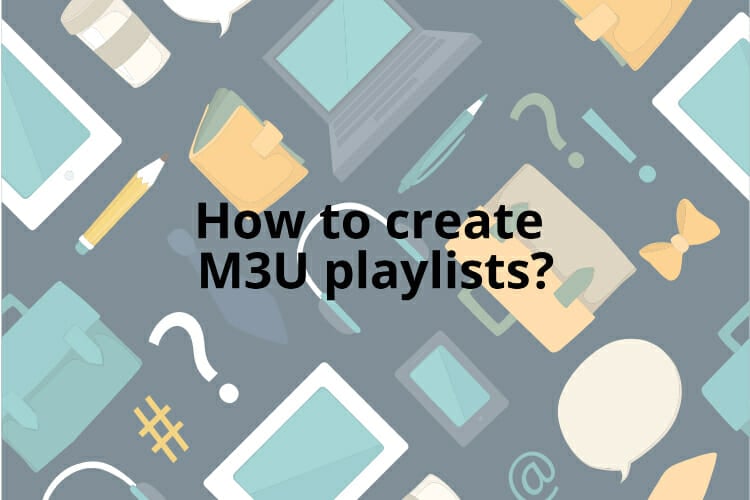
The basic method to create an m3u playlist is to create a .txt file on your computer, which you edit with Notepad (or your preferred text editor). In this file you will add, one by one, paths to songs, movies, channels, or video clips you want.
The m3u playlist is just a file that contains the index entries to each individual item in it, but it’s not a real audio/video file.
Each file path should contain a 2-line description that points to the online source. The syntax of the source should look like this:
#EXTINF:-1, Pro Sport 2
http://185.65.30.452:1223/Tv4243
The number following the “#EXTINF” section is the audio length in seconds. If the audio is being streamed online and no length is set, then you will see -1. And the m3u URL is the relative path of the M3U file.
You can drag& drop audio/video files from your computer into the m3u playlist, and then import it to your device using a preferred app or media player that supports the M3U file format.
We will discuss below how to create m3u playlists in specific media players.
2. Adding an M3U playlist to VLC
- Open VLC media player. If you don’t have VLC installed, you can get it from here.
- Click on View on the toolbar > Playlist.
- Right-click on the playlist window > Add files / Add folder and import audio files a folder from your computer into VLC.
- Then, select Media on the upper-right > Save Playlist to File > specify the output path > rename the file and save the type as m3u playlist > Save.
You can find the m3u file format of many TV channels online – make sure you get both the #extinf and the URL. Also, you can convert YouTube channels to an m3u format using a converter (there are several available online, as well).
Add all the info to your txt file and then import it to your VLC media player. The files will be played in the order they were saved in the playlist.
Some PC issues are hard to tackle, especially when it comes to corrupted repositories or missing Windows files. If you are having troubles fixing an error, your system may be partially broken.
We recommend installing Restoro, a tool that will scan your machine and identify what the fault is.
Click here to download and start repairing.
Since VLC is compatible with Windows, macOS, Android, or Linux, you can use any device running on these systems and import this list.
3. How to create an M3U playlist for IPTV
You can use the above method to create your own m3u playlist. Alternatively, there are many sources where you can find pre-defined m3u playlists with TV channels and shows.
Dedicated IPTV playlists can be found on GitHub, for instance. Most playlists are free, but they sometimes expire after a while. But once you sync the list with your device, you have permanent access.
Then to stream IPTV, you need to use a multimedia player that supports the M3U file type.
Depending on the device you’re using there are dedicated apps that you can find in your Apple Store or Google Store, such as TV Streams, IPTV, or Smart IPTV.
Once you download the app, just add the URL to the IPTV playlist in the app and watch your favorite shows.
4. How to use M3U playlist on Kodi
To use m3u playlists on Kodi you need to first install the PVR Simple Client add-on, which works with your IPTV subscription, and then you should have the M3U Playlist URL, which should be provided by your IPTV provider.
- Open Kodi> Settings.
- Click Add-ons > Install from the repository.
- Scroll down a little and choose PVR Clients > PVR IPTV Simple Client
- Click Install.
- After the installation is finished, open Settings again > Add-ons > My Add-ons
- Open PVR Clients > PVR IPTV Simple Client.
- Select Configure > click the option M3U Play List URL (in the General tab).
- Insert the m3u playlist URL offered by your provider. Also, if you have an XMLTV URL, you can insert it in the EPG Settings option.
- Click OK the Exit Kodi.
Then re-open Kodi and go to TV > Channels. you should see here all the available channels via IPTV.
5. Using the M3U playlist on Firestick
To use m3u playlists on a Firestick you need to first install an app that will play the menu files. In this example, we will use Perfect Player and an additional app that you need to have, Downloader.
- In the Firestick menu, go to Settings > My Fire TV.
- Click Developer Options > turn on the option Apps from Unknown Sources.
- Go back to your Firestick menu, and search for the app called Downloader. Install the open the app.
- Make sure to have at hand the APK URL path to the Perfect Player app.
- Type the URL when prompted.
Allow the app then install the files then click Done. You can also delete the file after the installation is finished.
To import the m3u playlists, open Perfect Player on your Firestick > go to Settings > General > Playlist. Here, you have to insert the URL offered by your IPTV provider.
We hope that you found the article helpful. If you have any suggestions on the topic, please use the comments section below.
Newsletter
You can create a M3U file by adding all the URLs to a .txt file
by Vlad Turiceanu
Passionate about technology, Windows, and everything that has a power button, he spent most of his time developing new skills and learning more about the tech world. Coming… read more
Updated on January 10, 2023
Reviewed by
Alex Serban
After moving away from the corporate work-style, Alex has found rewards in a lifestyle of constant analysis, team coordination and pestering his colleagues. Holding an MCSA Windows Server… read more
- Creating m3u playlists is not difficult and it’s the best way to stream all your audio and video files across many devices.
- The VLC media player is one of the most accessible tools that you can use to stream the content of your playlists.
XINSTALL BY CLICKING THE DOWNLOAD FILE
This software will keep your drivers up and running, thus keeping you safe from common computer errors and hardware failure. Check all your drivers now in 3 easy steps:
- Download DriverFix (verified download file).
- Click Start Scan to find all problematic drivers.
- Click Update Drivers to get new versions and avoid system malfunctionings.
- DriverFix has been downloaded by 0 readers this month.
M3U (file extension.m3u) is a file format that stores a list of audio files and/or video files or just the online URL to the actual audio/video content.
This file format was originally created for playlists in Winamp software (or similar), but in time it came to be supported by most multimedia players software, such as VLC, Windows Media Player, Kodi, iTunes, or KMPlayer.
M3U playlists can be played by a wide range of software tools, so streaming them at a later date does not imply using the same app that created the playlist.
In this article, we are going to explore how to create and use .m3u playlists not only for traditional media players but also for IPTV or streaming devices such as Firestick.
- How to create and use M3U playlists
- 1. How to create an M3U file from URLs online
- 2. Adding an M3U playlist to VLC
- 3. How to create an M3U playlist for IPTV
- 4. How to use M3U playlist on Kodi
- 5. Using the M3U playlist on Firestick
How to create and use M3U playlists
1. How to create an M3U file from URLs online
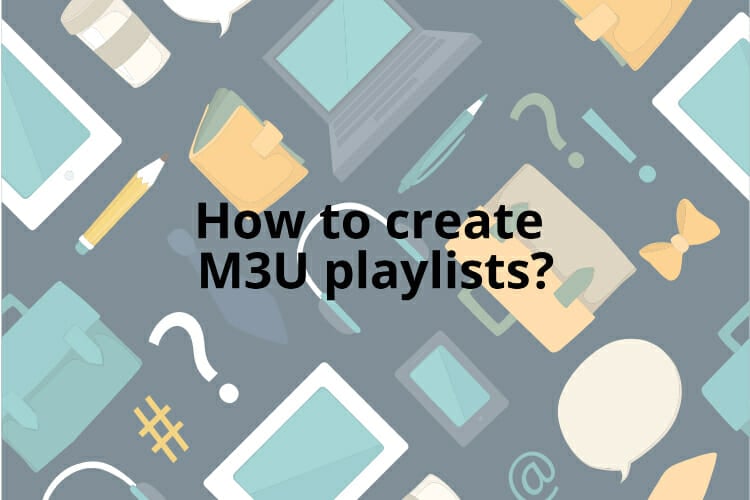
The basic method to create an m3u playlist is to create a .txt file on your computer, which you edit with Notepad (or your preferred text editor). In this file you will add, one by one, paths to songs, movies, channels, or video clips you want.
The m3u playlist is just a file that contains the index entries to each individual item in it, but it’s not a real audio/video file.
Each file path should contain a 2-line description that points to the online source. The syntax of the source should look like this:
#EXTINF:-1, Pro Sport 2
http://185.65.30.452:1223/Tv4243
The number following the “#EXTINF” section is the audio length in seconds. If the audio is being streamed online and no length is set, then you will see -1. And the m3u URL is the relative path of the M3U file.
You can drag& drop audio/video files from your computer into the m3u playlist, and then import it to your device using a preferred app or media player that supports the M3U file format.
We will discuss below how to create m3u playlists in specific media players.
2. Adding an M3U playlist to VLC
- Open VLC media player. If you don’t have VLC installed, you can get it from here.
- Click on View on the toolbar > Playlist.
- Right-click on the playlist window > Add files / Add folder and import audio files a folder from your computer into VLC.
- Then, select Media on the upper-right > Save Playlist to File > specify the output path > rename the file and save the type as m3u playlist > Save.
You can find the m3u file format of many TV channels online – make sure you get both the #extinf and the URL. Also, you can convert YouTube channels to an m3u format using a converter (there are several available online, as well).
Add all the info to your txt file and then import it to your VLC media player. The files will be played in the order they were saved in the playlist.
Some PC issues are hard to tackle, especially when it comes to corrupted repositories or missing Windows files. If you are having troubles fixing an error, your system may be partially broken.
We recommend installing Restoro, a tool that will scan your machine and identify what the fault is.
Click here to download and start repairing.
Since VLC is compatible with Windows, macOS, Android, or Linux, you can use any device running on these systems and import this list.
3. How to create an M3U playlist for IPTV
You can use the above method to create your own m3u playlist. Alternatively, there are many sources where you can find pre-defined m3u playlists with TV channels and shows.
Dedicated IPTV playlists can be found on GitHub, for instance. Most playlists are free, but they sometimes expire after a while. But once you sync the list with your device, you have permanent access.
Then to stream IPTV, you need to use a multimedia player that supports the M3U file type.
Depending on the device you’re using there are dedicated apps that you can find in your Apple Store or Google Store, such as TV Streams, IPTV, or Smart IPTV.
Once you download the app, just add the URL to the IPTV playlist in the app and watch your favorite shows.
4. How to use M3U playlist on Kodi
To use m3u playlists on Kodi you need to first install the PVR Simple Client add-on, which works with your IPTV subscription, and then you should have the M3U Playlist URL, which should be provided by your IPTV provider.
- Open Kodi> Settings.
- Click Add-ons > Install from the repository.
- Scroll down a little and choose PVR Clients > PVR IPTV Simple Client
- Click Install.
- After the installation is finished, open Settings again > Add-ons > My Add-ons
- Open PVR Clients > PVR IPTV Simple Client.
- Select Configure > click the option M3U Play List URL (in the General tab).
- Insert the m3u playlist URL offered by your provider. Also, if you have an XMLTV URL, you can insert it in the EPG Settings option.
- Click OK the Exit Kodi.
Then re-open Kodi and go to TV > Channels. you should see here all the available channels via IPTV.
5. Using the M3U playlist on Firestick
To use m3u playlists on a Firestick you need to first install an app that will play the menu files. In this example, we will use Perfect Player and an additional app that you need to have, Downloader.
- In the Firestick menu, go to Settings > My Fire TV.
- Click Developer Options > turn on the option Apps from Unknown Sources.
- Go back to your Firestick menu, and search for the app called Downloader. Install the open the app.
- Make sure to have at hand the APK URL path to the Perfect Player app.
- Type the URL when prompted.
Allow the app then install the files then click Done. You can also delete the file after the installation is finished.
To import the m3u playlists, open Perfect Player on your Firestick > go to Settings > General > Playlist. Here, you have to insert the URL offered by your IPTV provider.
We hope that you found the article helpful. If you have any suggestions on the topic, please use the comments section below.
Newsletter
Хотите узнать, как создавать плейлисты в m3u формате самому, не скачивая для IPTV готовые? В этом нет ничего сложного. Playlist для интерактивного телевидения – это текстовый файл со ссылками на телеканалы. Если разобраться в принципе организации, то проблемы с самостоятельным составлением подборок не будет. Данный навык открывает широчайшие возможности: создание списков тематических, сборных, больших и маленьких. Для себя, ребенка, других членов семьи.
Что такое плейлист IPTV
Плейлистом называют текстовый файл с расширением m3u (m3u8). Это главное условие, обеспечивающее пригодность, работоспособность будущего перечня воспроизведения. Размер документа не ограничен: может содержать 3, 10, 100, 1000 позиций. Каждая строчка заполнена ссылкой на трансляцию, сетевым адресом.
В этом заключается смысл плейлиста. А уже потом программный плеер, Смарт ТВ автоматически переходит по ссылке, подключается к каналу. Открывается перечень текстовым редактором на ПК, «Блокнотом» или сторонним приложением. Данное ПО понадобится для формирования, сохранения списка воспроизведения.
Где взять ссылки на каналы?
Когда разобрались с принципами создания плейлиста, пора переходить к первому этапу: поиску ссылок. Нет интернет-адресов, не будет полноценного просмотра IPTV. Ссылки, чтобы долго не искать, можно почерпнуть здесь:
- актуальный на октябрь 2023 года перечень: https://iptvmaster.ru/october.m3u;
- российские трансляции https://iptvmaster.ru/russia.m3u;
- HD-каналы https://iptvmaster.ru/hd-pleylist/.
Или взять по данному адресу (много различных каналов): https://iptvm3u.ru/iptv-kanaly-plejlist-raz-i-na-vsegda/. Полезной информацией обмениваются пользователи на форумах IPTV, в том числе размещая адреса интернет-трансляций.
В дальнейшем, «набив руку», вы сможете самостоятельно вставлять ссылки, создавать плейлисты излюбленной тематики (например, спорт). Готовый список обязательно следует сохранить на ПК, флешке, рабочем столе или одном из логических дисков.
Как создать свой плейлист для IPTV
При создании списка воспроизведения рекомендуется использовать текстовый редактор (встроенный в Windows «Блокнот» или Notepad++). Хотите начать работу с «Блокнота», открывайте приложение. Будете пользоваться «Нотпадом плюс», предварительно загрузите его с сайта разработчика, затем установите на ПК.
Независимо от выбранного способа, начинаем работу с запуска программы. Далее во вкладке «Файл» на верхней панели открываем меню с пунктами: «Создать», «Сохранить», «Сохранить как» и прочими. Нам нужен чистый файл с расширением m3u. Для этого следует выбрать позицию «Сохранить как» и присвоить документу имя по образцу playlist.m3u (можно даже не делать название).
Начальный этап завершен. Это 50 % успеха. Остается заполнить почти готовый перечень ссылками. Здесь следует соблюдать важные правила:
- Первой строкой идет надпись #EXTM3U. Без выполнения данного требования ничего не получится. Далее переходим к следующей позиции.
- Вторая строка содержит запись типа #EXTINF:-1, ХХХ, где «ХХХ» – название канала (без кавычек).
- Третья строчка несет информацию о сетевом адресе трансляции. Без нее не будет воспроизведения. В конце ссылки – m3u8. Должно получиться http://ХХХХ.m3u8, где «ХХХХ» – адрес канала.
Так составляем собственный список воспроизведения, в конце не забыв его сохранить. Если процедура проделана без ошибок, то загруженный в проигрыватель плейлист должен сразу же запускаться. Если этого не произошло, внимательно изучаем содержимое, ищем ошибки.
Использование программы Simple TV
Simple TV удобен тем, что является редактором с функцией создания плейлистов, поиска трансляций. Перед началом работы следует немного изменить настройки маршрутизатора: активировать режим Multicast Streams. Чтобы сделать это, необходимо попасть в административную панель роутера. Далее скачиваем, устанавливаем «Симпл ТВ». По завершении установки нужно попасть в главное меню программы (щелчком ПКМ). Затем переходим к позициям «Плейлист», «Поиск каналов».
Здесь не все так просто, как кажется. Потребуется терпение, чтобы отсортировать нужные трансляции. Когда каналы отобраны, изменяются их названия (последние цифры). Туда вписываются значения от 0 до 255, строго по порядку. Строка «Порт» остается неизменной (5050). А вот значение таймаута придется изменить. Задается 15, 20 секунд (на выбор). По окончании корректировок нажимаем кнопку «Сканирование».
За время проведения сканирования очищаем содержимое плейлиста: щелчком ПКМ выбираем позицию «Удалить все». Когда программа завершит перебор каналов, должны получиться 4 категории. Это «Новые», «Неработающие», «Присутствующие», «MultiPiP». Проставляя галочки в чек-боксах напротив каждой позиции, выбираем телеканалы, сохраняем список.
Осталась одна деталь: выгрузить плейлист из программы для возможности использования на других устройствах, плеерах. Нажимаем соответствующую кнопку, не забыв указать место сохранения (рабочий стол, логический раздел жесткого диска, USB накопитель). Данный файл формата m3u готов к использованию.
Редактирование с помощью файла txt
Любой готовый плейлист допускается изменить на компьютере, ноутбуке. Для этого файл открывается в приложении «Блокнот» как текстовый. И далее можно редактировать содержимое, вносить изменения. Например, если в плейлисте оказалась «битая» ссылка. Находим нужную строчку, полностью удаляем все, что связано с нерабочей записью.
Так же вносятся дополнительные каналы. В открытом для редактирования m3u-файле плейлиста добавляются нужные строчки. Затем документ сохраняется под тем же именем. Если нужно сократить плейлист, даже изменить его название (взяв за основу какой-то готовый), его сохраняют под новым именем в формате playlist.m3u, где первая часть – имя файла.
Использование мобильных устройств
К сожалению, составить с нуля, отредактировать плейлист, используя андроид-смартфон, не получится. Можно только сохранить любимые композиции, включить их в список воспроизведения, сохраняя на мобильном. Для этого с помощью USB-кабеля подключаем устройство к компьютеру. Телефон должен быть настроен так, чтобы ПК видел его как накопитель.
С помощью любого плеера создается плейлист. Формат – m3u, кодировка – UTF-8. Воспринимается только латиница, кириллица будет отображаться некорректно (необходима транслитерация). Далее файл сохраняется, копируется в папку смартфона, где хранятся медиафайлы, аудио- и видеоконтент.
Готовый список воспроизведения будет открываться в смартфоне с помощью любого проигрывателя, поддерживающего m3u-файлы.
Возможные проблемы и их решение
Пользователи часто сталкиваются с нерабочими ссылками в плейлистах, особенно бесплатных. Как правило, примерно через 30 дней многие каналы в них перестают быть активными. В этом случае следует открыть файл в редакторе («Блокноте»), принудительно удалить ненужные записи, все, что с ними связано.
При нарушении последовательности действий в формировании плейлиста, пропуске строчки #EXTM3U воспроизведение также не начнется. В этом случае следует внимательно проверить все записи, внести исправления. Часто упоминается необходимость применения кодировки UTF-8 (задается в настройках меню «Сохранить как» текстового редактора). При выполнении данного условия плейлист гарантировано запустится и на ПК, и на Андроид-приставке, и на смартфоне.
IPTV-телевидение становится с каждым днем все популярнее среди пользователей Smart TV. Основные тому причины – возможность смотреть тематические каналы, абсолютно бесплатное распространение, не нужна даже антенна. Чтобы наслаждаться качественным телевидением по своему вкусу, нужен подходящий плейлист в формате m3u. Это своеобразный список адресов для доступа к каналам с графическим изображением. Вот только найти достойную подборку сложно, везде много мусора, низкокачественные видео, слишком устаревший контент или значительная часть каналов не работает. С нашей инструкцией читатель научится, как создать плейлист m3u для IPTV самому.
Как добавить плейлист в IPTV?
Перед тем, как установить плейлисты IPTV каналов m3u, нужно понимать, что принцип действий может сильно отличаться в зависимости от выбранного проигрывателя. Мы рассмотрим процедуру на примере популярного плеера IPTV Player.
Как открыть плейлист m3u:
- Устанавливаем приложение с фирменного магазина Android и открываем его.
- Открываем раздел «Настройки».
- Жмем на пункт «Плейлисты».
- Нажимаем на троеточие в правом верхнем углу и активируем кнопку «Выбрать файл».
- Ищем во внутренней или внешней памяти желаемый файл с каталогом каналов и выбираем его.
- Готово.
Как сделать плейлист m3u для IPTV?
Так как составить плейлист IPTV m3u с нуля может каждый, уместно попробовать сделать индивидуальную подборку каналов. Преимущественно для этого используются специальные программы, но это не обязательно. Все реально сделать на компьютере лишь с помощью текстового редактора.
Читайте также: EPG для IPTV — что это?
Как создать свой плейлист без программ:
- Кликаем правой кнопкой мыши, выбираем «Создать», а затем – «Текстовый документ».
- Нажимаем «Файл», жмем на «Сохранить как».
- В строке «Тип файла» выбираем «Все файлы».
- Вводим любое имя и в конце добавляем «.m3u» без кавычек.
- В первую строку документа вставляем #EXTM3U.
- Дальше указываем #EXTINF:-1, название канала и на следующей строке вводим адрес трансляции.
Важно! Сохраняя файл важно проверить кодировку, она должна быть UTF-8. Отображается на странице «Сохранить как» в нижнем блоке.
Файл m3u — чем открыть?
M3u — формат плейлиста, который реально открыть даже с помощью простых проигрывателей. Не все плееры способны с ним работать, к примеру, MPC-HC x64 может загружать видео, но у него нет удобной навигации для переключения между каналами. Единственное, что приходится делать – пользоваться переходом на следующий канал внутри плеера. VLC player в этом плане более функционален, но и он не позволяет комфортно работать с плейлистами. Лучше всего для обработки файлов m3u – пользоваться IPTV-проигрывателями.
Лучшие плееры IPTV:
- Kodi;
- IPTV Player;
- SS IPTV;
- Lazy IPTV;
- Peers.TV.
Читайте также: Как настроить бесплатные каналы на Smart TV?
Программа для редактирования плейлистов IPTV m3u
Специальный редактор плейлистов IPTV позволяет автоматизировать процесс создания m3u-файлов, исключив необходимость в многочисленных ручных действиях. Сейчас достаточно функциональными и удобными являются 3 программы.
My Playlist TV
Утилита My Playlist TV предназначается для сортировки, а также упорядочивания каналов внутри плейлистов. Если надоело вручную переносить каналы, эта программа ускорит процесс. В ней достаточно галочкой выделить каналы и провести массовое удаление или изменение порядка. Это крайне простая и нетребовательная программа.
SS IPTV
SS IPTV – один из проигрывателей, у которого есть собственный сайт. Через веб-портал может настраивать собственный список каналов. SS IPTV редактор плейлистов работает по принципу «перетащи и брось», то есть достаточно курсором мыши переместить элемент в любое другое место или полностью удалить его. Все процедуры лучше выполнять с компьютера, изменения применятся автоматически (если настроен внешний плейлист).
Читайте также: ТОП лучших бюджетных телевизоров
Playlist Creator
Еще один удобный m3u редактор (также поддерживает PLS), который служит неким органайзером для настройки списка воспроизведения. В нем удобно выбирать подходящие элементы, а также передвигать их по списку вверх или вниз. Позволяет за несколько движений объединить несколько плейлистов, а уже затем путем редактирования можем выбрать нужные и неподходящие каналы.
Перечисленных сведений достаточно для создания полноценного m3u-плейлиста самостоятельно. Ручной метод рекомендуем для создания списка с нуля, а программы помогут настроить, объединить или разделить несколько разных плейлистов.

Андрей
Остались вопросы по теме?
Задать вопрос
Ведущую роль в сфере цифрового телевидения сегодня занимает IPTV – технология передачи сигнала через интернет. Он постепенно вытесняет цифровое, кабельное и спутниковое телевидение, за счет растущей популярности и доступности получения информации из сети.
Основными преимуществами данной технологии, являются:
- Информативность (наличие описаний, телепрограмм);
- Дополнительные приложения (использование различного рода программ);
- Хорошее качество изображения и звука;
- Возможность установки более 150 каналов;
- Wi-Fi передача ТВ – контента.
Получите более 200 каналов IPTV в Full HD качестве от 4,5$ в месяц. В том числе спортивные 50fps и клубничка. Подключайтесь! https://www.ottclub.cc
Для удобства использования IPTV приставок, пользователю предоставляется возможность установить плейлист m3u для IPTV, где он сможет выбрать каналы на свой вкус. Таким образом, список телеканалов будет соответствовать только вашим предпочтениям.
Способы создания плейлистов на IPTV
Создание и редактирование плейлистов IPTV осуществляется с помощью нескольких способов, к которым относятся:
- Использование программы Simple TV;
- Через создание файла txt.
Разберем более детально процесс использования данных методов создания плейлистов.
Использование программы Simple TV
Используя данный метод необходимо пройти пошаговую инструкцию:
- Установить определенный вид передачи данных – Multicast Streams (если же он отключен, необходимо подключить данный вид передачи на роутере и перезагрузить его, для дальнейшего использования);
- Загрузить и установить программу Simple TV (для безопасного использования, будет лучше загрузить ее с официального сайта IPTV);
- Первый запуск программы и ее пошаговая настройка (выбор языка интерфейса, места сохранения изменений; некоторые версии Simple TV предоставляют возможность загрузки каналов из m3u файла, в таком случае нажимаем кнопку «Отмена»);
- Создаем плейлист в форме m3u файла (необходимо нажать правую кнопку мыши, в появившемся окне выбрать «Плейлист», а после «Поиск каналов»);
- Откроется окно «Поиск каналов», указываем диапазон предварительно выбранных каналов (найденный телеканалы указываем с изменениями в последних цифрах от 0 до 255; также стоит учитывать, что данное действие займет длительное время);
- Порты в окне «Поиск каналов» оставляем по умолчанию (5050), таймаут устанавливаем в 15-20секунд и запускаем процесс (нажатием кнопки «Сканировать»);
- В это время стоит очистить плейлист по умолчанию (клацаем по нему правой кнопкой мыши и выбираем «Удалить все»);
- Завершение сканирования (отображения четырех групп каналов: новые, неработающие, присутствующие и каналы MultiPiP);
- Отмечаем нужные каналы, нажимаем кнопку «Сохранить»;
- Выгружаем плейлист в отдельный файл (нажимаем правую кнопку мыши на созданном нами, новом плейлисте и выбираем функцию «Выгрузить список каналов» и место выгрузки, подтверждаем действие).
После совершения всех этих пунктов, пользователь сможет беспрепятственно использовать свой плейлист телеканалов.
Редактирование плейлистов IPTV с помощью файла txt
Вторым способом, которым можно редактировать свой плейлист, уже без скачивания дополнительных программ – это использование txt файл.
- Создаем txt файл (правой кнопкой мыши кликнем на рабочем столе и выбираем функцию «Создать», а после «Текстовый документ»);
- Предварительные действия для замены формата txt на m3u (через «Панель управления» заходим в раздел «Параметры папок»; раздел «Вид» и снимаем галочку с пункта «Скрывать расширения для зарегистрированных типов файлов», подтверждаем действия);
- Замена формата txt на m3u (устанавливаем в нашем «Текстовом документе» после точки m3u формат, подтверждаем действие);
- Открываем файл с помощью программы «Блокнот» (чистый файл);
- Создание списка телеканалов (один канал прописывается 3 строчками: формат файла, для которого создается список, продолжительность и название телеканала, ссылка на трансляцию);
- Сохранить плейлист IPTV (через меню «Файл», выбрать «Сохранить как» меняем кодировку на UTF-8 и в случае необходимости название файла).
Создание списка телепрограмм по IPTV технологии завершено, можно приступать к его использованию.
Также для более комфортного применения своего плейлиста, есть возможность разбить телеканалы по группам. Для этого необходимо в строке названия телеканала прописать group-title «Название канала:», в таком случае каналы будут группироваться в папках, название которых будет установлено вами.
Как итог, современная технология IPTV позволяет просматривать телеканалы и строить, опираясь на свои предпочтения плейлист, таким образом, обеспечивая максимальный комфорт для каждого пользователя.
Ваша оценка статьи:*
Загрузка…